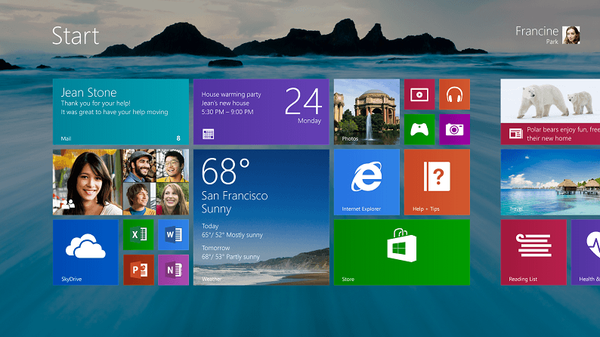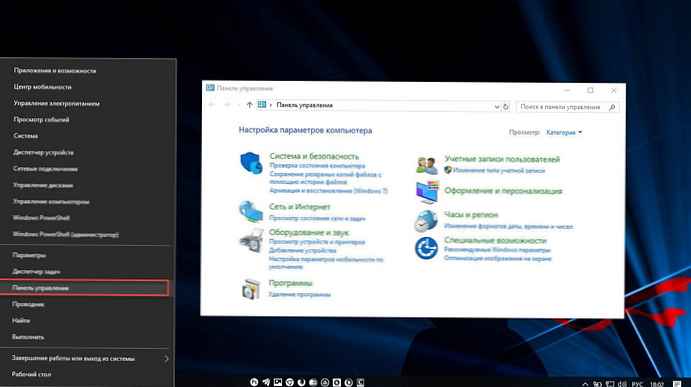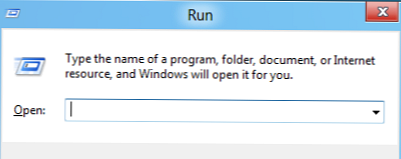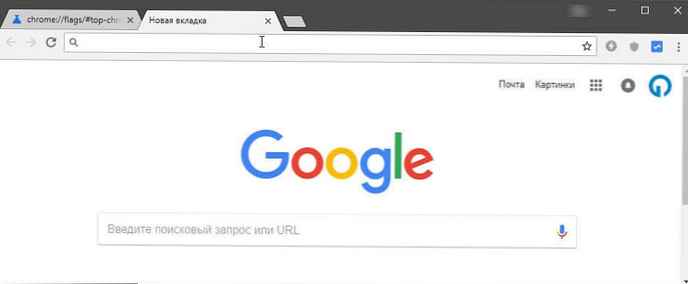Ikona sistema Windows na namizju privzeto ne prikazuje ikone Moj računalnik. Za mnoge uporabnike je taka konfiguracija operacijskega sistema neprijetna za udobno delo..
Uporabniki so se že od časa operacijskega sistema Windows XP navadili, da to ikono imenujejo "Moj računalnik", čeprav je v sistemu Windows 7 ikona spremenila ime v "Računalnik", v sistemih Windows 8.1 in Windows 10 pa v "Ta računalnik".
Vsebina:- Kako vrniti ikono računalnika na namizje v operacijskem sistemu Windows 7
- Kako vrniti to ikono računalnika na namizje v sistemu Windows 8.1 ali Windows 8
- Kako vrniti ikono My Computer v Windows 10
- Zaključki članka
Z ikono Moj računalnik (Computer, This Computer) lahko odprete Explorer in se hitro vključite v upravljanje operacijskega sistema Windows, tako da z desno miškino tipko kliknete ikono in izberete ustrezno postavko kontekstnega menija..
V članku bomo razpravljali o tem, kako vrniti ikono My Computer na namizje v operacijskih sistemih Windows 7, Windows 8, Windows 8.1 in Windows 10.
Kako vrniti ikono računalnika na namizje v operacijskem sistemu Windows 7
V operacijskem sistemu Windows 7 bomo razmislili o treh načinih, kako vrniti ikono sistema na namizje.
1 način:
- Če želite vrniti ikono računalnika na namizje v operacijskem sistemu Windows 7, pojdite v meni »Start«, poiščite v meniju »Računalnik«, z desno miškino tipko kliknite.
- V kontekstnem meniju potrdite polje poleg možnosti »Prikaži na namizju«.

Po tem boste na namizju videli ikono "Computer".
Dvosmerna, univerzalna za vse različice operacijskega sistema Windows:
- Z desnim gumbom miške kliknite prazno mesto na namizju računalnika. V kontekstnem meniju, ki se odpre, izberite "Personalizacija".

- V oknu "Personalizacija" kliknite "Spremeni ikone na namizju".

- V oknu "Nastavitve ikone na namizju" potrdite polje "Računalnik" in nato kliknite gumb "V redu".

Po tem se bo na namizju prikazala ikona računalnika.
Morda vas zanima tudi:- Kako odstraniti ikone z namizja Windows - 3 načine
- Pregledna opravilna vrstica Windows 10 na več načinov
3 način:
- Če z miško povlečete »Computer« iz menija »Start« na namizje, se v tem primeru vrnete na namizje bližnjico My Computer (Computer) in ne ikono sistema.
Kako vrniti to ikono računalnika na namizje v sistemu Windows 8.1 ali Windows 8
Z nastavitvami personalizacije vrnite ikono »Ta računalnik« na namizje v sistemih Windows 8.1 ali Windows 8.
- Po desnem kliku na prazno mesto na zaslonu monitorja v kontekstnem meniju izberite "Personalizacija".
- V oknu "Personalizacija" izberite "Spremeni ikone namizja" (podobno kot v sistemu Windows 7).
- Potrdite polje poleg možnosti "Računalnik" v oknu "Nastavitve ikone na namizju". Spremembe shranite.

Kako vrniti ikono My Computer v Windows 10
V operacijskem sistemu Windows 10 lahko ikono tega računalnika vrnete na namizje s pomočjo možnosti personalizacije..
- Na prostem mestu na zaslonu kliknite desni gumb miške, v kontekstnem meniju kliknite postavko "Personalizacija".
- V oknu "Možnosti" pojdite na zavihek "Teme", v razdelku "Povezane nastavitve" izberite "Nastavitve ikone na namizju".

- V oknu "Nastavitve ikone namizja" izberite "Računalnik" in kliknite gumb "V redu".

Ta ikona računalnika (Moj računalnik) se bo prikazala na namizju.
Zaključki članka
V operacijskem sistemu Windows se privzete nastavitve ikona Moj računalnik ne prikaže na namizju. Po spremembi nastavitev lahko uporabnik vrne ikono My Computer (Ta računalnik, računalnik) na namizje v sistemih Windows 10, Windows 8.1, Windows 7.
Sorodne publikacije:- Prilagoditev sistema Windows 10 Kje lahko prenesete teme in ozadja
- Kako izbrisati začasne datoteke v operacijskem sistemu Windows 10
- Kako spremeniti razširitev datoteke v operacijskem sistemu Windows
- Konfiguriranje skupne rabe map v omrežju v sistemu Windows
- Kako prikazati razširitve datotek v operacijskem sistemu Windows